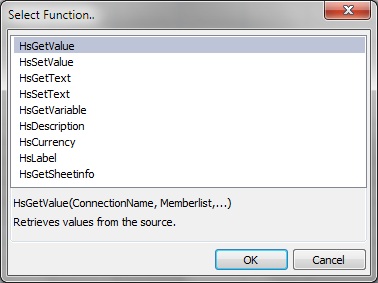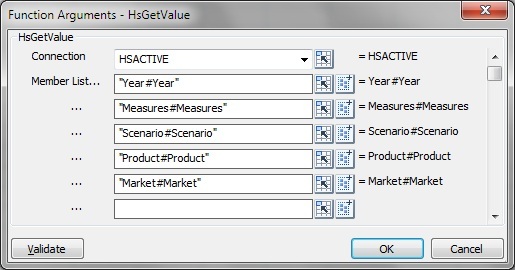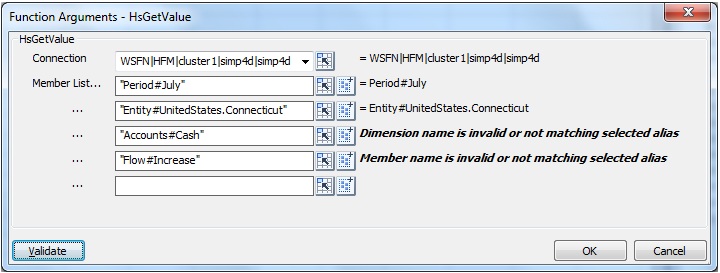関数ビルダーでの関数の作成
関数ビルダーでは、関数を選択し、その関数で使用する接続とメンバーを指定します。 関数ビルダーは、適切な構文を使用して関数を作成し、選択したセルに関数を入力します。 これらの機能は編集できます。
特定の「関数ビルダー」フィールドで利用可能な選択は、「関数ビルダー」の他のフィールドでの選択によって制限されます。 たとえば、選択した機能でサポートされている接続だけが表示され、選択した機能でサポートされているディメンションだけが表示されます。
関数参照ごとにセル参照を選択できます。 引数の入力値がわかっている場合は、オフライン・モードで関数を作成できます。 タイプ・イン機能は、各引数で使用できます。
注意:
Release 11.1.2.2.310の前に関数ビルダーで作成された関数を使用することができます。 ただし、Release 11.1.2.2.310から、関数ビルダーはセミコロン(;)ではなく、カンマ(、)を使用してメンバー・リスト引数を区切ります。 両方の文字は新しい関数ビルダーでサポートされていますが、以前のバージョンで作成された関数を変更すると、カンマで区切られた新しい形式に変換するよう求められます。 変換しないことを選択した場合、関数の変更は適用されません。
関数ビルダーを使用して関数を作成するには: